Cómo usar celular como cámara de vigilancia: iPhone, Android
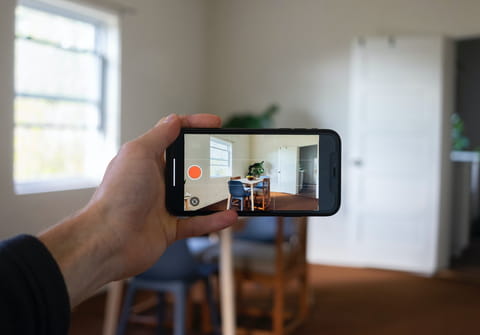
¿Te gustaría detectar la presencia de intrusos cuando dejas tu casa sola? No es necesario instalar un costoso sistema de seguridad para lograrlo. Si tienes un teléfono inteligente que no estás usando y su cámara funciona, puedes reutilizarlo transformándolo en cámara de seguridad o monitor de bebé solamente con una app.
¿Cómo convertir tu celular en una cámara de seguridad?
Usar uno o varios celulares viejos como un sistema de seguridad para tu hogar te permitirá tener un mejor control de lo que sucede cuando no estás, sin necesidad de gastar mucho dinero en equipos costosos. Para comenzar, descarga e instala la aplicación Alfred en los teléfonos que vayas usar como cámara, así como en el que usas a diario. Encuentra la app para Android aquí y para iOS aquí.
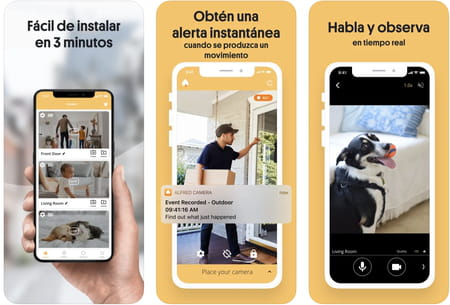
¿Cómo enlazar tus teléfonos a la red de seguridad?
- En tu teléfono antiguo, abre la aplicación y toca en Iniciar sesión con Google o en Regístrate. Si usas una dirección de correo que no es de Gmail, verifica tu cuenta en el mensaje enviado a tu bandeja de entrada.
- Enseguida, otorga a la app los permisos de acceso a tu cámara y micrófono, pulsando en Permitir.
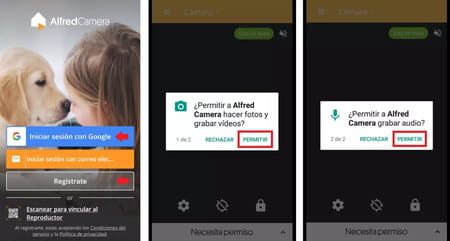
- Puedes leer los consejos que te da la app para que le saques provecho y, luego, pulsar sobre la flecha para ocultarlos.
- Después, elige el rol de Cámara en el menú de la parte superior.
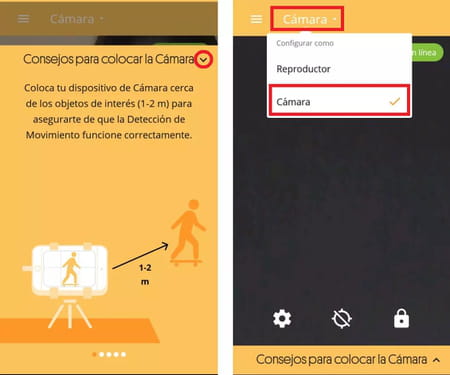
- Ahora, inicia sesión en tu teléfono de uso habitual con la misma cuenta de correo electrónico y verifica que tenga el rol de Reproductor.
- Pulsa en OK para encender la detección de movimiento y toca en Permitir para recibir notificaciones al respecto. ¡Listo! Tus teléfonos están enlazados.
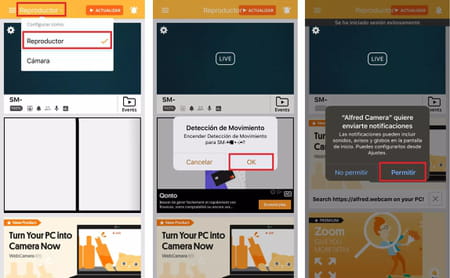
¿Cómo configurar y usar tu sistema de seguridad en casa?
La app dispone de varias características adicionales que puedes aprovechar y configurar a tu gusto:
En el teléfono que funciona como visor
Abre la transmisión en vivo tocando sobre el cuadro “Live” (otorga el permiso de acceso a tu micrófono) y encontrarás estas herramientas en la parte inferior:
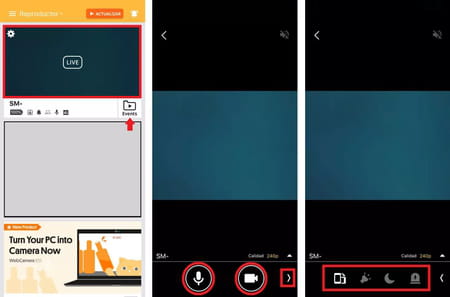
- Botón de micrófono: presiónalo y ¡las personas cerca de la Cámara podrán escucharte! Es posible hablar a intrusos en tu casa, interactuar con tu mascota o calmar a tu bebé si usas tu antiguo móvil como monitor.
- Botón de videocámara: púlsalo para grabar lo que esté sucediendo. El video queda guardado en Momentos (Pantalla principal > Menú de tres líneas > Momentos).
- Girar el teléfono te permite girar la imagen de la transmisión.
- Linterna: enciende la linterna del teléfono que funciona como cámara de forma remota.
- Luna: aplica un filtro de luz baja muy útil cuando la transmisión está oscura.
- Alarma: activa una sirena fuerte en el celular que funciona como unidad de cámara y solo se apaga pulsando el mismo botón.
Para encontrar las grabaciones de los momentos en que se detectó movimiento, dirígete a la pantalla principal y pulsa en Events bajo el cuadro de la transmisión en vivo. ¿No tienes tu móvil de uso diario a la mano? Mira la transmisión de tu cámara desde un navegador. Para ello, ingresa al visor Web e inicia sesión con la misma cuenta.
En el teléfono que funciona como cámara
- La app comienza a grabar cuando detecta movimiento, y te envía notificaciones en tiempo real. Para configurar esta función, ve al menú de tres líneas (esquina superior izquierda) y selecciona Detección de movimiento. Activa o desactiva la opción usando el interruptor y elige un nivel de sensibilidad.
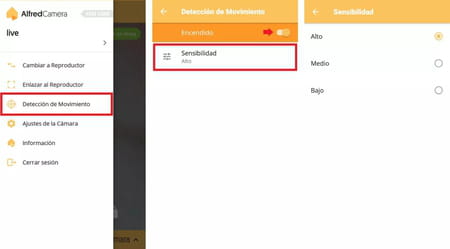
- En el mismo menú, selecciona Ajustes de la cámara y elige si prefieres usar la cámara frontal o la trasera.
